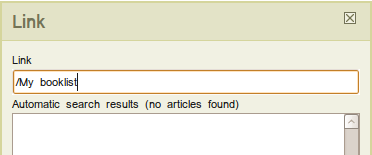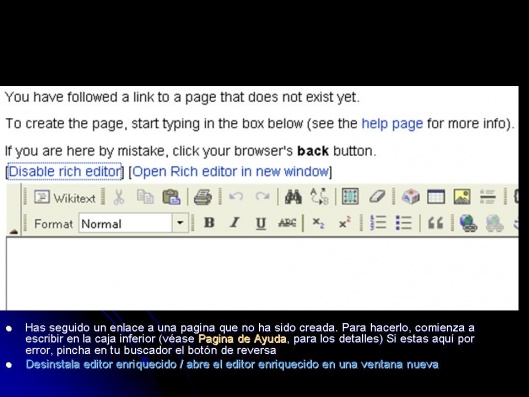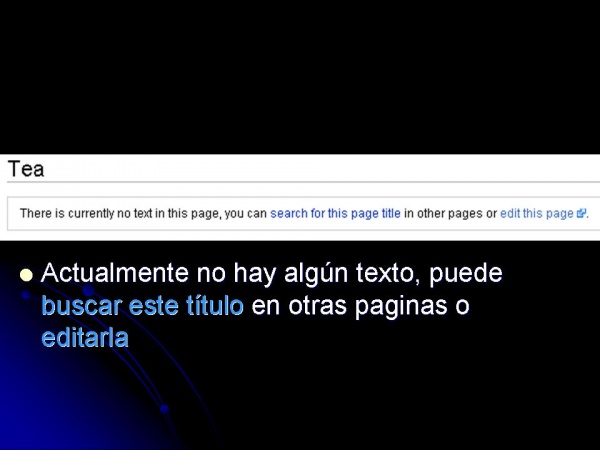Diferencia entre revisiones de «Tutorial ETE/Paginas nuevas y enlaces/Paginas nuevas»
m (Se inserta texto a traducir) |
(→Páginas nuevas sin un vínculo) |
||
| (No se muestran 10 ediciones intermedias de 2 usuarios) | |||
| Línea 5: | Línea 5: | ||
{{TEP}} | {{TEP}} | ||
| + | La creación de una nueva página es sólo una extensión de la creación de un enlace interno. En primer lugar se crea un enlace interno a una página que aún no existe, entonces tú editas la nueva página para agregar el contenido deseado. | ||
| + | == Creación de páginas nuevas == | ||
| + | Para crear una página, primero piensa desde donde quieres que tu página sea enlazada. Digamos que quieres crear una página para el nuevo curso de Química. Idealmente, debería haber un enlace a este curso desde una página donde se listen todos los cursos de química. La página de los cursos de Química debe estar vinculada a la página de los cursos de ciencias, y así sucesivamente. De esta manera las páginas nuevas siempre podrán ser encontradas. | ||
| − | + | Pero usted dice, mi nueva página aún no existe, ¿cómo puedo crear un vínculo hacia ella?. No hay problema para el software wiki. Hacer un enlace a una página que no existe wiki es casi lo mismo que hacer un enlace a una página wiki existente <sonríe>; sólo tienes que utilizar lo que aprendiste en la [[{{BASEPAGENAME}}/Enlaces internos| sección anterior]]. La realización de una página nueva puede ser un concepto difícil de entender al principio, pero una vez que veas cómo funciona, esto deberá de quedar perfectamente claro. | |
| − | {{ | + | |
| − | }} | + | |
| + | En la [[{{BASEPAGENAME}}/Enlaces internos|sección anterior]], aprendiste sobre como realizar vínculos internos entre páginas wiki utilizando el botón ''Insertar/Editar Vínculo'' en barra de herramientas del editor visual. Nosotros usamos este mismo botón ''Insertar/Editar Vínculo'' para crear páginas '''nuevas''' . | ||
| − | + | [[Imagen:Botón para enlaces del ETE.png|thumb|center|573px]] | |
| − | + | ||
| − | - | + | Volvamos a nuestro ejemplo anterior: la página de tu nuevo curso de Química . Para crear esta nueva página, deberás navegar hacia la página que recoge todos los cursos de Química y editarla, añadiendo un enlace hacia tu nueva página de Química - a pesar de que tu página no se haya hecho todavía. Después de guardar los cambios, un vínculo de color rojo aparecerá. Al hacer clic en el nuevo enlace, tendrás la oportunidad de crear la nueva página. |
| + | {{tip|Si deseas crear una página, pero no estás seguro del mejor lugar en el wiki desde donde enlazar tu nueva página, crea un enlace desde tu página de usuario. Siempre se puede añadir el enlace a la página correspondiente en una etapa posterior. De esta manera no tendrás problemas para encontrar la página que ya creaste.}} | ||
| − | + | === Paso 1: Crear un enlace a una página inexistente === | |
| − | + | Crear un enlace a una página que aún no existe es el primer paso para crear una página nueva. Prueba la siguiente actividad para ver lo fácil que es. | |
| − | + | <br> {{Actividad|'''Vínculo de la página Nueva''' | |
| + | Si has estado trabajando a través de estos tutoriales progresando de uno al siguiente, ya habrás creado tu primera página nueva cuando añadiste un enlace a tu página de pruebas en tu página de usuario. Ahora vamos a ir a crear una página de tu lista de libros que has leído recientemente. <br> <br> | ||
| + | # Ve a tu [[Especial:Mi Página|página de usuario]]. <br> | ||
| + | # Haz clic en la pestaña ''editar'' y activa el editor enriquecido (si éste no está habilitado aún). | ||
| + | # Escribe una descripción para tu nueva página por ejemplo, "Mi Lista de Libros". | ||
| + | # Destaca la descripción de tu página nueva que acabas de escribir. | ||
| + | # Haga clic en el botón '''Insertar/Editar Vínculo''' en la barra de herramientas del editor visual. | ||
| + | # [[Imagen:Cuadro de diálogo vincular pagina nueva del ETE.png | thumb | 413px | right | Cuadro de diálogo ''enlace'' mostrando el nombre de la nueva página en el campo de texto del ''enlace'']] Escribe "/Mi lista de libros" en el campo de texto del ''enlace'' en el cuadro de diálogo del ''enlace''. | ||
| + | # Haz clic en el botón '''OK''' en el cuadro de diálogo. | ||
| + | # El vínculo deberá aparecer en azul y subrayado en la ventana de edición y rojo en el área de la vista previa. | ||
| + | # Haz clic en el botón '''Grabar la página''' si estás satisfecho con tu enlace a la nueva página. | ||
| + | }} | ||
| − | |||
| − | + | {{Tip| | |
| + | En la actividad anterior, la "/" delante de "Mi lista de libros" indica a la wiki que la página está bajo (subordinada a) la página de usuario. Esto elimina el riesgo de que tu contenido sea reemplazado por otro usuario que trabaje a través de esta actividad. Otra opción es utilizar su nombre de usuario en el nombre de la página. Por ejemplo, podrías usar '''Nombre de usuario Mi Lista de libros''' como el nombre de la página (donde '''Nombre de usuario''' es el nombre que aparece en el enlace de arriba de la ventana de edición de tu página de usuario) y no debe de ser sobrescrito por otras personas que trabajen en este tutorial. }} | ||
| − | + | ||
| + | === Paso 2: Agrega contenido a la página vacía === | ||
| − | + | Al hacer clic en el enlace de color rojo hacia tu nueva página, un mensaje y una ventana de edición se visualiza, como se muestra en la imagen siguiente. | |
| − | |||
| − | + | [[File:Rich_ed_etc_doleur_n1.jpg|thumb|center|529px]] | |
| − | + | La siguiente actividad continúa el proceso de crear una página nueva que tu empezaste en el paso 1. | |
| − | + | ||
| − | + | {{Actividad| | |
| − | + | ||
| − | # | + | '''Creando una página nueva''' |
| − | + | # Ve a tu [[Especial:Mi Página | página de usuario]]. | |
| − | # | + | # Busca la descripción en color rojo de tu nueva página (por ejemplo, "Mi Lista de libros"). |
| − | + | # Haz clic en el '''enlace rojo''' para comenzar el proceso. | |
| − | # [[ | + | # Escribe tu contenido en la "caja" (ventana de edición) como se indica en el mensaje, por ejemplo, escriba "Próximamente se adicionará contenido a esta págna ..." o empieza haciendo tu [[Tutorial_ETE/Formato_basico_de_texto/Viñetas_y_listas_numeradas | lista]] de libros. |
| − | # | + | # Haz clic en el botón '''Grabar la página''' cuando estés satisfecho con tu creación. |
| − | # | + | # Ve a tu [[Especial:Mi Página | página de usuario]]. <br> |
| − | # | + | # El enlace a tu nueva página deberá aparecer ahora en color azul. |
}} | }} | ||
| − | + | ¡Felicitaciones!, ahora estas en el buen camino para la creación de contenido útil en el wiki. | |
| − | == | + | == Páginas nuevas sin un vínculo == |
| − | + | Es posible (pero no aconsejable) el crear una página antes de hacer un enlace hacia ella. Simplemente escribe el nombre de la página que deseas en al final de la URL <nowiki> http://es.wikieducator.org/ </nowiki> en la barra de direcciones del navegador, como esto '''<nowiki> http://es.wikieducator.org/té </nowiki>'''y pulsa enter. Esto te llevará a una página llamada '''Té''' y te mostrará la opción de crear la página '''[[tea|Té]]''' como se muestra a continuación. | |
| − | [[ | + | <br> [[File:Tea_doleur_n1.jpg|thumb|center|600px]] |
| − | + | {{Puntos clave| | |
| − | + | * Te recomendamos el crear un enlace hacia la página nueva antes de crearla. | |
| − | + | * Si vas a crear páginas nuevas sin enlaces, por favor asegúrese de pensar en cómo nombrarlas ya que podrían perderse en el mar de páginas de la wiki. | |
| − | + | * Un formato típico para un nombre de página es: | |
| − | + | :'''es.wikieducator.org <slash> Usuario:Nombre de usuario <slash> nombre de la página deseada''', | |
| − | + | : Lo que podría traducirse en '''es.wikieducator.org/Usuario:XXXX/nombredelapáginadeseada'''. | |
| − | + | * Un buen lugar para buscar páginas perdidas es en tu página de ''Contribuciones del usuario''. Haz clic en el enlace '''mis contribuciones''', ubicado en la parte superior de cada página y a la izquierda del enlace ''salir'', para acceder a tus contribuciones. | |
| − | + | ||
| − | + | ||
}} | }} | ||
| − | + | <br> | |
| − | == | + | == Resumen == |
| − | + | Crear un enlace a tu página nueva es importante. No sólo va a ser fácil encontrarla la próxima vez que te conectes, pero de alguna manera se va a conectar a las otras páginas de WikiEducator que fomentarán la colaboración. Pasa algún tiempo pensando en un buen lugar desde el que enlazarás a tu página nueva antes de empezar. El cuadro de búsqueda en el navegador de la izquierda o esta [[Iniciativas | página de proyectos]] pueden ser útiles para encontrar frases y material en donde es posible que desees agregar un vínculo. | |
| + | |||
| − | <br> | + | <br> {{Ant-Sig|{{BASEPAGENAME}}/Enlaces internos|{{BASEPAGENAME}}/Enlaces entre wikis}} |
| − | |||
| − | |||
| − | |||
| − | |||
| − | |||
| − | |||
| − | |||
| − | |||
| − | + | == Referencias == | |
| + | * [http://wikieducator.org/Wikieducator_rich_text_editor_tutorials/New_pages_and_links/New_pages Versión en inglés] | ||
| − | |||
| − | + | == Notas de traducción == | |
| − | + | {{Nota| | |
| − | + | * Por verificar enlaces y texto --[[Usuario:J vidals|Jorge Vidals]] 11:27 8 ago 2010 (UTC)}} | |
Última revisión de 03:49 10 sep 2022

|
Esta página requiere ser traducida al Español Tu ayuda y retroalimentación son bienvenidos. Por favor consulta la página del Equipo de Traducción. |

|
{{#wetitle:}}
| Trabajo en proceso, espera cambios frecuentes. Tu ayuda y retroalimentación son bienvenidos. Ver página de charlas. |
La creación de una nueva página es sólo una extensión de la creación de un enlace interno. En primer lugar se crea un enlace interno a una página que aún no existe, entonces tú editas la nueva página para agregar el contenido deseado.
Contenido
Creación de páginas nuevas
Para crear una página, primero piensa desde donde quieres que tu página sea enlazada. Digamos que quieres crear una página para el nuevo curso de Química. Idealmente, debería haber un enlace a este curso desde una página donde se listen todos los cursos de química. La página de los cursos de Química debe estar vinculada a la página de los cursos de ciencias, y así sucesivamente. De esta manera las páginas nuevas siempre podrán ser encontradas.
Pero usted dice, mi nueva página aún no existe, ¿cómo puedo crear un vínculo hacia ella?. No hay problema para el software wiki. Hacer un enlace a una página que no existe wiki es casi lo mismo que hacer un enlace a una página wiki existente <sonríe>; sólo tienes que utilizar lo que aprendiste en la sección anterior. La realización de una página nueva puede ser un concepto difícil de entender al principio, pero una vez que veas cómo funciona, esto deberá de quedar perfectamente claro.
En la sección anterior, aprendiste sobre como realizar vínculos internos entre páginas wiki utilizando el botón Insertar/Editar Vínculo en barra de herramientas del editor visual. Nosotros usamos este mismo botón Insertar/Editar Vínculo para crear páginas nuevas .
Volvamos a nuestro ejemplo anterior: la página de tu nuevo curso de Química . Para crear esta nueva página, deberás navegar hacia la página que recoge todos los cursos de Química y editarla, añadiendo un enlace hacia tu nueva página de Química - a pesar de que tu página no se haya hecho todavía. Después de guardar los cambios, un vínculo de color rojo aparecerá. Al hacer clic en el nuevo enlace, tendrás la oportunidad de crear la nueva página.
Paso 1: Crear un enlace a una página inexistente
Crear un enlace a una página que aún no existe es el primer paso para crear una página nueva. Prueba la siguiente actividad para ver lo fácil que es.
| Vínculo de la página Nueva
Si has estado trabajando a través de estos tutoriales progresando de uno al siguiente, ya habrás creado tu primera página nueva cuando añadiste un enlace a tu página de pruebas en tu página de usuario. Ahora vamos a ir a crear una página de tu lista de libros que has leído recientemente.
|
En la actividad anterior, la "/" delante de "Mi lista de libros" indica a la wiki que la página está bajo (subordinada a) la página de usuario. Esto elimina el riesgo de que tu contenido sea reemplazado por otro usuario que trabaje a través de esta actividad. Otra opción es utilizar su nombre de usuario en el nombre de la página. Por ejemplo, podrías usar Nombre de usuario Mi Lista de libros como el nombre de la página (donde Nombre de usuario es el nombre que aparece en el enlace de arriba de la ventana de edición de tu página de usuario) y no debe de ser sobrescrito por otras personas que trabajen en este tutorial.
Paso 2: Agrega contenido a la página vacía
Al hacer clic en el enlace de color rojo hacia tu nueva página, un mensaje y una ventana de edición se visualiza, como se muestra en la imagen siguiente.
La siguiente actividad continúa el proceso de crear una página nueva que tu empezaste en el paso 1.
|
Creando una página nueva
|
¡Felicitaciones!, ahora estas en el buen camino para la creación de contenido útil en el wiki.
Páginas nuevas sin un vínculo
Es posible (pero no aconsejable) el crear una página antes de hacer un enlace hacia ella. Simplemente escribe el nombre de la página que deseas en al final de la URL http://es.wikieducator.org/ en la barra de direcciones del navegador, como esto http://es.wikieducator.org/té y pulsa enter. Esto te llevará a una página llamada Té y te mostrará la opción de crear la página Té como se muestra a continuación.
|
|
Resumen
Crear un enlace a tu página nueva es importante. No sólo va a ser fácil encontrarla la próxima vez que te conectes, pero de alguna manera se va a conectar a las otras páginas de WikiEducator que fomentarán la colaboración. Pasa algún tiempo pensando en un buen lugar desde el que enlazarás a tu página nueva antes de empezar. El cuadro de búsqueda en el navegador de la izquierda o esta página de proyectos pueden ser útiles para encontrar frases y material en donde es posible que desees agregar un vínculo.
Referencias
Notas de traducción
- Por verificar enlaces y texto --Jorge Vidals 11:27 8 ago 2010 (UTC))